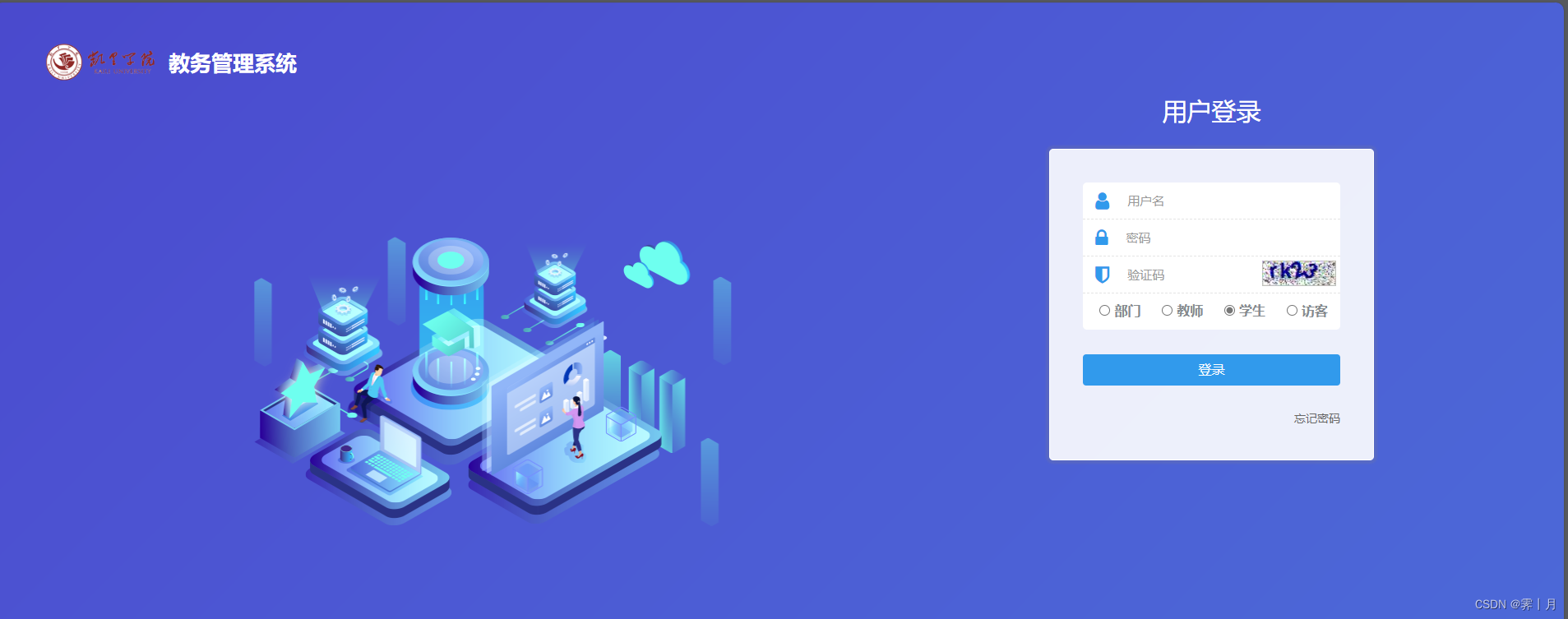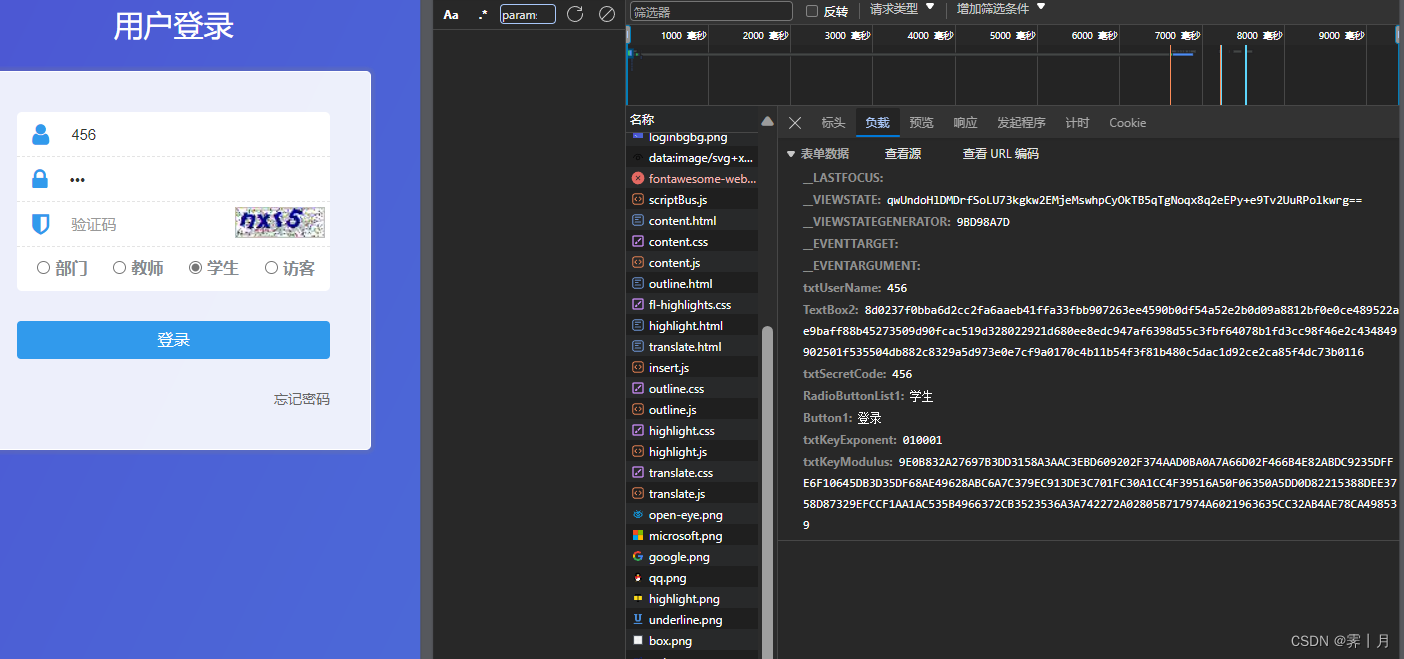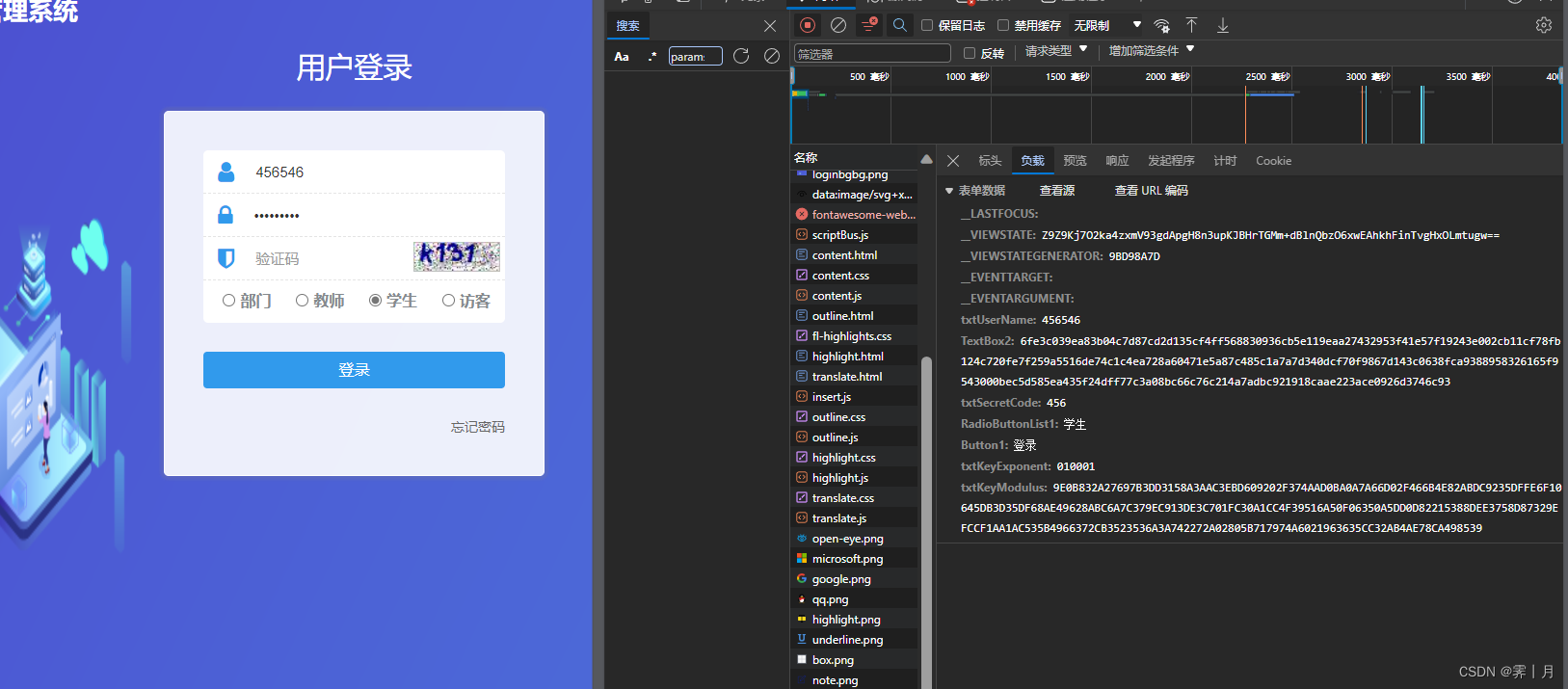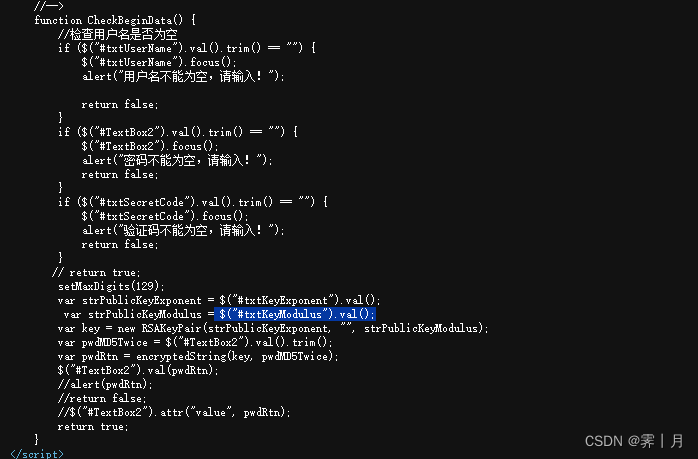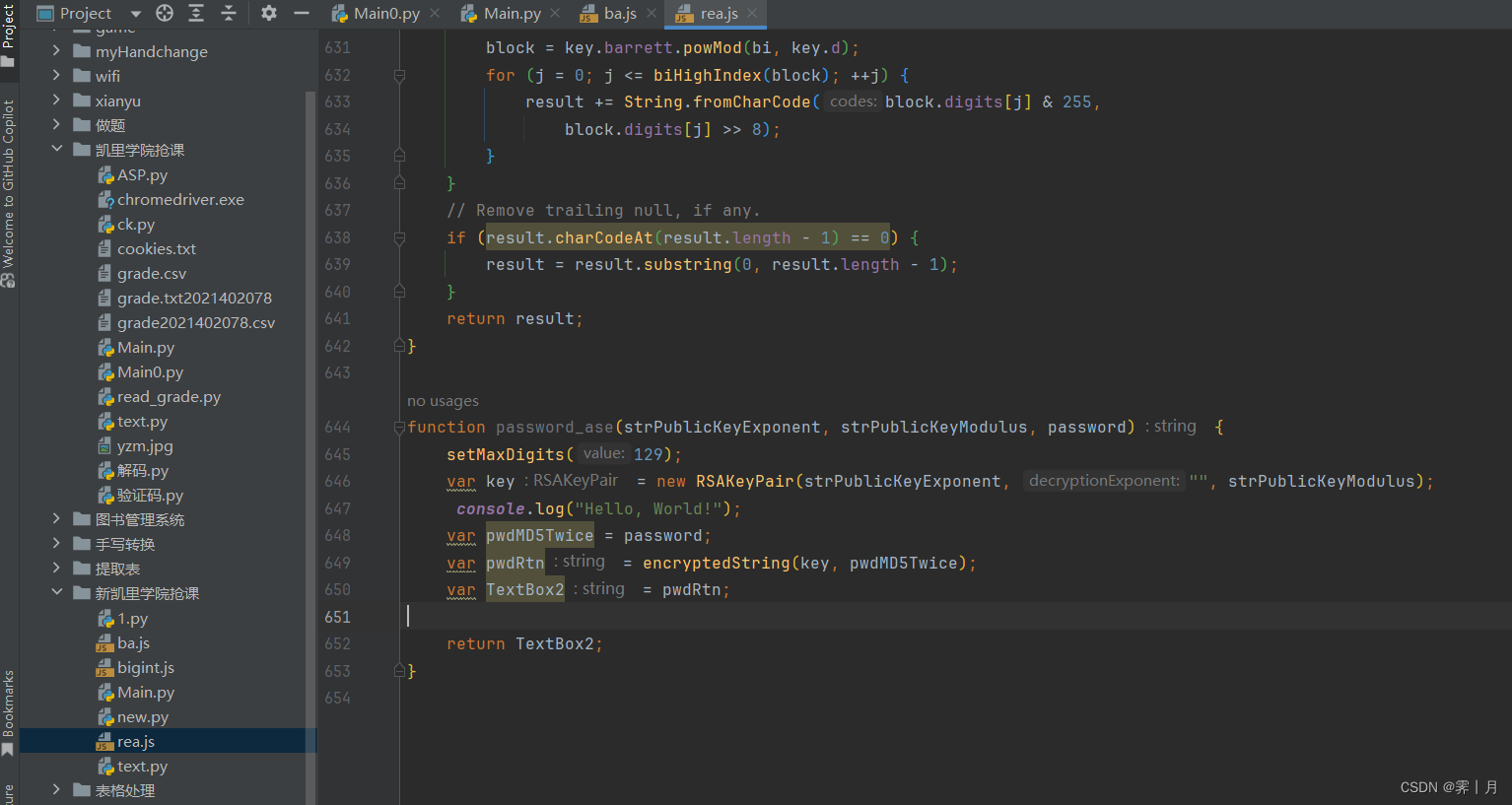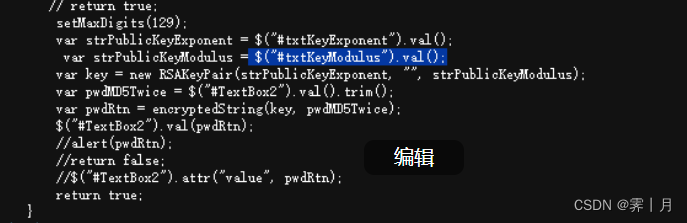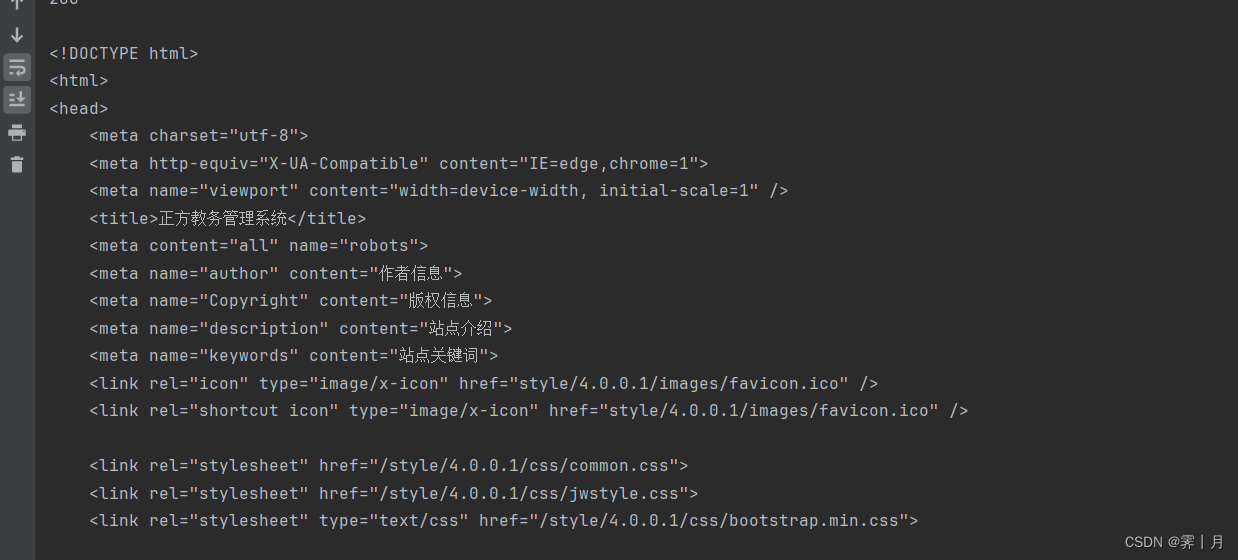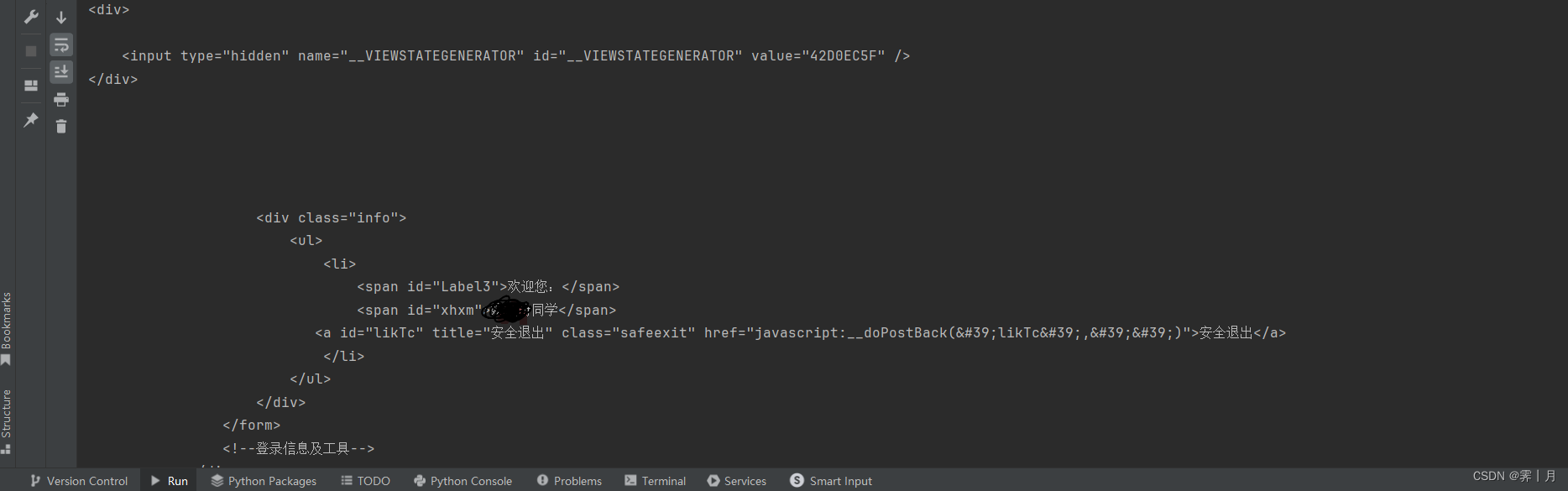| 全新正方系统爬虫抢课,成绩获取(凯里学院) | 您所在的位置:网站首页 › 凯里学院官网教务系统管理平台登录 › 全新正方系统爬虫抢课,成绩获取(凯里学院) |
全新正方系统爬虫抢课,成绩获取(凯里学院)
|
免责声明:本文章涉及到的应用仅供学习交流使用,不得用于任何商业用途,数据来源于互联网公开内容,没有获取任何私有和有权限的信息(个人信息等)。由此引发的任何法律纠纷与本人无关!禁止将本文技术或者本文所关联的Github项目源码用于任何目的。 1. 爬虫内容简介 全网没几个完整的正方抢课,我自己写了个供大家参考,关于正方系统的学校官网爬虫的学习,以凯里学院为例子分析网站的结构,完成抢课,提取学习成绩等操作。
2. 使用的第三方库 import execjs # 用来执行js脚本 import requests # 用来请求网页,获取网页内容 from bs4 import BeautifulSoup # 用来解析网页内容 import csv # 用来写入csv文件 import re # 用来匹配内容 import time # 用来延时 import ddddocr # 用来识别验证码 import os # 用来文件操作 3. 主页请求内容分析结果(我这个带了加密,看自己学校的带不带) 1. 随便输入几个请求看看提交数据 # 第一次请求 __LASTFOCUS: __VIEWSTATE: qwUndoHlDMDrfSoLU73kgkw2EMjeMswhpCyOkTB5qTgNoqx8q2eEPy+e9Tv2UuRPolkwrg== __VIEWSTATEGENERATOR: 9BD98A7D __EVENTTARGET: __EVENTARGUMENT: txtUserName: 456 TextBox2: 8d0237f0bba6d2cc2fa6aaeb41ffa33fbb907263ee4590b0df54a52e2b0d09a8812bf0e0ce489522ae9baff88b45273509d90fcac519d328022921d680ee8edc947af6398d55c3fbf64078b1fd3cc98f46e2c434849902501f535504db882c8329a5d973e0e7cf9a0170c4b11b54f3f81b480c5dac1d92ce2ca85f4dc73b0116 txtSecretCode: 456 RadioButtonList1: 学生 Button1: 登录 txtKeyExponent: 010001 txtKeyModulus: 9E0B832A27697B3DD3158A3AAC3EBD609202F374AAD0BA0A7A66D02F466B4E82ABDC9235DFFE6F10645DB3D35DF68AE49628ABC6A7C379EC913DE3C701FC30A1CC4F39516A50F06350A5DD0D82215388DEE3758D87329EFCCF1AA1AC535B4966372CB3523536A3A742272A02805B717974A6021963635CC32AB4AE78CA498539 # 第二次请求 __LASTFOCUS: __VIEWSTATE: Z9Z9Kj7O2ka4zxmV93gdApgH8n3upKJBHrTGMm+dBlnQbzO6xwEAhkhFinTvgHxOLmtugw== __VIEWSTATEGENERATOR: 9BD98A7D __EVENTTARGET: __EVENTARGUMENT: txtUserName: 456546 TextBox2: 6fe3c039ea83b04c7d87cd2d135cf4ff568830936cb5e119eaa27432953f41e57f19243e002cb11cf78fb124c720fe7f259a5516de74c1c4ea728a60471e5a87c485c1a7a7d340dcf70f9867d143c0638fca9388958326165f9543000bec5d585ea435f24dff77c3a08bc66c76c214a7adbc921918caae223ace0926d3746c93 txtSecretCode: 456 RadioButtonList1: 学生 Button1: 登录 txtKeyExponent: 010001 txtKeyModulus: 9E0B832A27697B3DD3158A3AAC3EBD609202F374AAD0BA0A7A66D02F466B4E82ABDC9235DFFE6F10645DB3D35DF68AE49628ABC6A7C379EC913DE3C701FC30A1CC4F39516A50F06350A5DD0D82215388DEE3758D87329EFCCF1AA1AC535B4966372CB3523536A3A742272A02805B717974A6021963635CC32AB4AE78CA498539 2. 我这直接说结果,随便请求两次看请求的值有没有变化 一共3个变值,其他的都是固定的。 __VIEWSTATE: 加密 txtUserName: 用户名 TextBox2: 加密 txtSecretCode: 密码 txtKeyModulus: 固定 3. 分析加密使用逆向,查看源代码。看到他调用的库,经典的rsa加密
在源代码看看变值, 最后要的TextBox2 加密内容 需要的strPublicKeyExponent 和 strPublicKeyModulus也在页面源代码 __VIEWSTATE: 每次页面生成 txtUserName: 用户名 TextBox2: 加密 txtSecretCode: 密码 txtKeyModulus: 固定 4.分析完毕,开始写代码 1. 用session.get方法获取请求,拿到页面源代码,获取所需要的__VIEWSTATE strPublicKeyExponent strPublicKeyModulus index_url = "http://sys.kluniv.edu.cn:8003/" session = requests.session() header = { "User-Agent": "Mozilla/5.0 (Windows NT 10.0; Win64; x64) AppleWebKit/537.36 (KHTML, like Gecko) Chrome/121.0.0.0 " "Safari/537.36 Edg/121.0.0.0", "Accept": "text/html,application/xhtml+xml,application/xml;q=0.9,image/webp,image/apng,*/*;q=0.8," "application/signed-exchange;v=b3;q=0.7", "Accept-Encoding": "gzip, deflate", "Cookie": "_gscu_670124149=805331319upx0619; _ga=GA1.1.202793893.1685956507; " "_ga_QYKCGTHFGK=GS1.1.1685956507.1.1.1685956952.0.0.0; " "ASP.NET_SessionId=sekouqhtdlhnftj0rzj5ezwe", "Host": "sys.kluniv.edu.cn:8003", } resp = session.get(index_url, headers=header) print(resp.status_code) soup = BeautifulSoup(resp.text, 'lxml') viewState = soup.find('input', attrs={'name': '__VIEWSTATE'})['value'] public_key_exponent = soup.find('input', attrs={'name': 'txtKeyExponent'})['value'] public_key_modulus = soup.find('input', attrs={'name': 'txtKeyModulus'})['value'] yzm_url = soup.find() 2. 将复制的js代码用 execjs 库读取运行(不会的自己查) with open("rea.js", "r", encoding="utf-8") as file: result = file.read() file.close() js = execjs.compile(result) TextBox2 = js.call("password_ase", public_key_exponent, public_key_modulus, password) rea.js包括了这4个js库的所有代码,一个不少的复制到自己创建的rea.js中,加入加密方法。 加密方法 password_ase 是分析源代码来的写为下面截图。返回的就是textbox2.
找到url,这个也在源代码中,一样获取img_url ,其中get需要带有safekey参数,在url中用split获取。
获取验证码并保存 # 发送请求 获取图片 img_url_total = index_url + img_url print(img_url_total) data_img = { "SafeKey": SafeKey } resp_img = session.get(img_url_total, headers=header, stream=True, data=data_img) print(resp_img.status_code) with open(r'yzm.jpg', 'wb') as f: f.write(resp_img.content) f.close() 获取成功后使用循环判断,图片是否保存成功,这个函数挺多余的,不要也一样。这样验证码也到手了,登录需要的数据就全部齐全了。 def one_sleep(): time.sleep(1) # 识别验证码 识别之前以防图片还没有下载完成 判断文件是否存在 不存在时休眠1s while not os.path.exists("yzm.jpg"): one_sleep() ocr = ddddocr.DdddOcr() with open('yzm.jpg', 'rb') as f: img_bytes = f.read() yzm = ocr.classification(img_bytes) 4. 开始登录,发送post请求,请求完成,在带着需要的参数get登陆后的页面,查看返回数据,返回成功我们就完成了登录,剩下的就是请求需要爬的页面获取数据或者请求。 data = { "__VIEWSTATE": viewState, "__VIEWSTATEGENERATOR": "9BD98A7D", "txtUserName": user_id, "TextBox2": TextBox2, "txtSecretCode": yzm, "RadioButtonList1": "学生", "Button1": "登录", "txtKeyExponent": "010001", "txtKeyModulus": public_key_modulus } # print(data) _resp = session.post(index_url, headers=header, data=data) login_data = { "xh": user_id } login_resp = session.get(index_url + f"/xs_main.aspx?xh={user_id}", headers=header, data=login_data) print(login_resp.status_code) print(login_resp.text)
""" 新凯里学院官网 """ import execjs # 用来执行js脚本 import requests # 用来请求网页,获取网页内容 from bs4 import BeautifulSoup # 用来解析网页内容 import csv # 用来写入csv文件 import re # 用来匹配内容 import time # 用来延时 import ddddocr # 用来识别验证码 import os # 用来判断文件是否存在 def one_sleep(): time.sleep(1) index_url = "http://sys.kluniv.edu.cn:8003" session = requests.session() header = { "User-Agent": "Mozilla/5.0 (Windows NT 10.0; Win64; x64) AppleWebKit/537.36 (KHTML, like Gecko) Chrome/121.0.0.0 " "Safari/537.36 Edg/121.0.0.0", "Accept": "text/html,application/xhtml+xml,application/xml;q=0.9,image/webp,image/apng,*/*;q=0.8," "application/signed-exchange;v=b3;q=0.7", "Accept-Encoding": "gzip, deflate", "Cookie": "_gscu_670124149=805331319upx0619; _ga=GA1.1.202793893.1685956507; " "_ga_QYKCGTHFGK=GS1.1.1685956507.1.1.1685956952.0.0.0; " "ASP.NET_SessionId=sekouqhtdlhnftj0rzj5ezwe", "Host": "sys.kluniv.edu.cn:8003", } resp = session.get(index_url, headers=header) print(resp.status_code) soup = BeautifulSoup(resp.text, 'lxml') viewState = soup.find('input', attrs={'name': '__VIEWSTATE'})['value'] public_key_exponent = soup.find('input', attrs={'name': 'txtKeyExponent'})['value'] public_key_modulus = soup.find('input', attrs={'name': 'txtKeyModulus'})['value'] img_url = soup.find('img', attrs={'id': 'icode'})['src'] SafeKey = img_url.split("=")[-1] yzm_url = soup.find() user_id = 2021402078 password = "" # print(img_url) # js逆向 textbox2 with open("rea.js", "r", encoding="utf-8") as file: result = file.read() file.close() js = execjs.compile(result) TextBox2 = js.call("password_ase", public_key_exponent, public_key_modulus, password) # 发送请求 获取图片 img_url_total = index_url + img_url # print(img_url_total) data_img = { "SafeKey": SafeKey } resp_img = session.get(img_url_total, headers=header, stream=True, data=data_img) print(resp_img.status_code) with open(r'yzm.jpg', 'wb') as f: f.write(resp_img.content) f.close() # 识别验证码 识别之前以防图片还没有下载完成 判断文件是否存在 不存在时休眠1s while not os.path.exists("yzm.jpg"): one_sleep() ocr = ddddocr.DdddOcr() with open('yzm.jpg', 'rb') as f: img_bytes = f.read() yzm = ocr.classification(img_bytes) data = { "__VIEWSTATE": viewState, "__VIEWSTATEGENERATOR": "9BD98A7D", "txtUserName": user_id, "TextBox2": TextBox2, "txtSecretCode": yzm, "RadioButtonList1": "学生", "Button1": "登录", "txtKeyExponent": "010001", "txtKeyModulus": public_key_modulus } # print(data) _resp = session.post(index_url, headers=header, data=data) login_data = { "xh": user_id } login_resp = session.get(index_url + f"/xs_main.aspx?xh={user_id}", headers=header, data=login_data) print(login_resp.status_code) print(login_resp.text) resp.close() login_resp.close()
|
【本文地址】